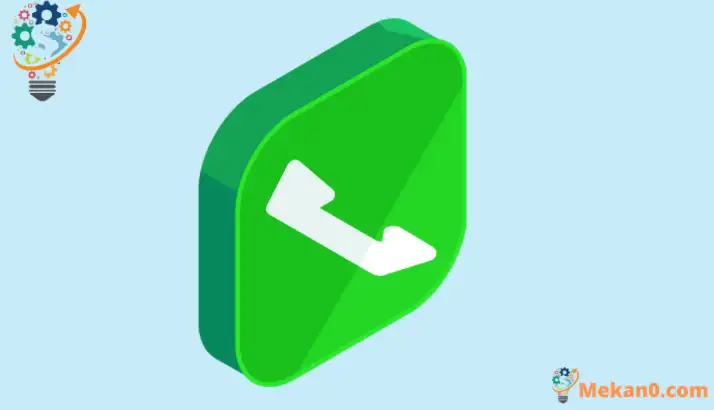Телефондор эмне үчүн ойлоп табылганын билесизби? Ал смс жазыш үчүн эмес, анткени сиз примитивдүү телефондо тере албайсыз. Ал ошондой эле интернетти такыр карабайт, анткени ал кезде интернет жок болчу.
Эгерде сиз дагы эле билбесеңиз, мен сизге жардам бере алам: Телефондор чалуу үчүн ойлоп табылган! Акыркы жылдары телефондун функцияларынын көбү чалуулардан баш тартып, текст жазуу же Интернетте серептөө сыяктуу кошумча функцияларга өтүп кеткени абдан күлкүлүү.
Андан да маанилүүсү, телефонуңузга кээде чалса, анын шыңгырап жатканын угасыз. Эскертме экраныңызда көрүнбөйт же телефонуңузду ойготпойт.
Эми бул көйгөй. Телефонуңуз ойгонбосо, чалууга кантип жооп бересиз? Бул макалада сиз эмне үчүн бул көйгөй биринчи кезекте бар экенин жана аны Android телефонуңузда же iPhone телефонуңузда кантип чечүүгө болорун билесиз.
Кирүүчү чалуулар экранда көрүнбөйт, бирок телефон Android менен шыңгырап жатат
эгер Кирүүчү чалуулар Android телефонуңуздун экранында көрүнбөйт Же кирүүчү чалуу болгондо экраныңыз иштебесе, көйгөйдү чечишиңиз керек.
Проблеманын сүрөттөлүшү жөнөкөй. Чакырууларды кабыл ала баштаганыңызда бир гана шыңгыр угасыз. Андан кийин, телефонуңуздун кулпусун ачып, чалууну кабыл алуу опциясын алуудан мурун эскертмеден чалууну таптаңыз.
Бул тривиалдык эмес процесстин эң сонун аныктамасы. Бул Android телефондоруна гана тиешелүү эмес. iPhone телефондору да ушундай эле көйгөйгө дуушар болушат, бирок бул бөлүм Android түзмөктөрүнүн көйгөйүн чечүүгө багытталган.
Бул жерде сиз бул көйгөйдү чечүүгө аракет кыла турган айрым оңдоолор бар.
- Телефон колдонмоңуз үчүн бардык эскертмелерди күйгүзүңүз.
Эгер сиз өзгөргөндөн кийин бул көйгөйдү байкай баштасаңыз Терүүчү колдонмо демейки, бул көйгөйдү сөзсүз чечиши керек.
Бул маселе жаңы терүүчү чалуу үчүн сизди үзгүлтүккө учурата албагандыктан келип чыгат. Бул өзгөртө аласыз талап кылынган уруксаттардын жоктугунун натыйжасы.
Эгер сиз бул көйгөй деп ойлосоңуз, бул жерде аны ырастоо үчүн кадамдар бар жана ал оңдолот деп үмүттөнөбүз.
- Колдонмонун башкаруу жөндөөлөрүнө өтүңүз.
- Көпчүлүк Android телефондорунда Орнотуулар колдонмосун ачып, Колдонмолор жана эскертмелерди тапташыңыз керек болот.
- Азыр, танда Билдирмелер жана пайда болгон экрандан колдонмо эскертмелерин таптаңыз. Бул бардык колдонмолоруңуздун тизмесин жана алардын эскертме тандоолорун көрсөтүшү керек.
- Учурда колдонуп жаткан мобилдик колдонмону табыңыз. Көпчүлүк Android телефондорунда демейки терүүчү колдонмоңуз үчүн колдонмо эскертмелерин өчүрө албайсыз, бирок бул көйгөй сизде болсо, өчүрө аласыз.
Бул көйгөйдү чечүү үчүн, бардык бөлүмдөрдөгү бардык эскертмелерди иштетиңиз.
Эми телефонуңузга чалуу жасаңыз (албетте, телефон уктап жатканда) жана телефон шыңгырап, телефонуңузду ойготорун көрүңүз. Эгер андай болбосо, сизде дагы көп иш болушу мүмкүн.
Кирүүчү чалуулар экранда көрүнбөйт, бирок телефон iPhone менен шыңгырат
Эгер сиз iPhone'уңузда бир эле маселеге туш болуп жатсаңыз, оңдоо бир аз башкача болушу мүмкүн. Бирок, бул көйгөйдү чече албайт дегенди билдирбейт.
Телефонуңузду iPhoneдо ойготуу үчүн кирүүчү чалууларды кабыл ала албасаңыз, бул жерде сиз аракет кыла турган бир нече нерсе бар.
- Мобилдик колдонмо эскертмелерин иштетүү
iOS өзгөчө чектөөчүлүгү менен белгилүү болгону менен, ал сизге колдонмоңуздун көпчүлүк эскертмелерин, анын ичинде Телефон колдонмосун толук башкарууга мүмкүнчүлүк бергени таң калыштуу.
Эгерде кирүүчү чалуулар сиздин iPhone экраныңызда көрүнбөсө, анда бул көйгөйдү чечүү үчүн төмөнкү кадамдарды жасап көрүңүз.
- IPhone'уңуздагы Орнотуулар колдонмосунан Эскертмелерди таптаңыз.
- Бул сиздин iPhone'уңуздагы бардык колдонмолордун тизмесин көрсөтүшү керек.
- Бул тизмеден телефонду тандаңыз.
- Бул сизди мобилдик колдонмонун Билдирмелерди башкаруу барагына алып барышы керек. Бул жерде сиз эскертмени иштетип же өчүрө аласыз. Сиз ошондой эле эскертмелердин экраныңызда кандайча пайда болушун кааласаңыз болот.
- Ар дайым бардык чалууларды жана чалууга байланыштуу эскертмелерди алуу үчүн бардык эскертмелерди күйгүзүңүз.
Эскертүү : сиз алышыңыз керек кирүүчү чалуулар , телефонуңуздун колдонмосу үчүн бардык эскертмелерди өчүрсөңүз дагы. Бирок, аны күйгүзүү сизди коопсуз тарапта кармап турат жана телефон колдонмоңуздан эч кандай эскертмелерди же эскертүүлөрдү өткөрүп жибербей турганыңызга ишенесиз.
- Кирүүчү чалуу жөндөөлөрүн өзгөртүү
Эгер сиз iPhone'уңузду колдонуп жатсаңыз, тажрыйбаңызды үзгүлтүккө учуратпоо үчүн ал кирген чалууларды автоматтык түрдө баннер катары көрсөтүшү керек.
Эгер бул жүрүм-турум сизге жакпаса, аны ар дайым кирүүчү чалуулардын жөндөөлөрүнөн өзгөртө аласыз. Телефонуңуздун кулпусу ачылып, колдонууда болсо дагы, бардык чалуулар толук экран терезесинде көрүнүшү үчүн төмөнкү кадамдарды аткарыңыз.
- iPhone'уңузда Орнотуулар колдонмосун ишке киргизиңиз.
- Телефонго ылдый жылдырып, опцияны тандаңыз.
- Чалуу тажрыйбаңызга байланыштуу көптөгөн варианттарды алышыңыз керек. Бул жерден Кирүүчү чалууну басыңыз, ошондо сизде Баннер жана Толук экрандын ортосунда тандоо мүмкүнчүлүгү болот.
Демейки баннер болсо да, ойлонбой туруп эч кандай чалууну өткөрүп жибербөө үчүн Толук экранды тандасаңыз болот.
Эми, iPhone'уңузду өчүрүп күйгүзүңүз жана кандайдыр бир өзгөрүүлөр бар-жоктугун билүү үчүн ага туташууга аракет кылыңыз. Эгер чалуулар дагы эле iPhone'уңузду ойготпосо, катаны оңдоо үчүн Apple программалык камсыздоо жаңыртуусун чыгарышын күтүшүңүз керек деп корком.
тыянак
Биз телефондорубузду мыкты чалуу тажрыйбасы үчүн оптималдаштыргыбыз келет; Ооба биз барбыз.
Мыкты камералар жана 5G интернет смартфондо эң сонун болгону менен, эмнеси андан да өзгөчө экенин билесизби? Жакшы байланыш тажрыйбасы.
Демек, кирүүчү чалуулар экранда көрүнбөй, телефондун шыңгырап калышы сыяктуу жөнөкөй нерсе кимдир бирөөнүн телефонуна жугушу мүмкүн эмес, бирок бул өкүнүчтүү чындык.
Эгер сиз дагы ушул сыяктуу көйгөйлөргө туш болуп жатсаңыз, менде көйгөйдү оңдоого жардам бере турган оңдоолор бар. Мындан тышкары, Android жана iOS смартфондору үчүн оңдоолор бар.